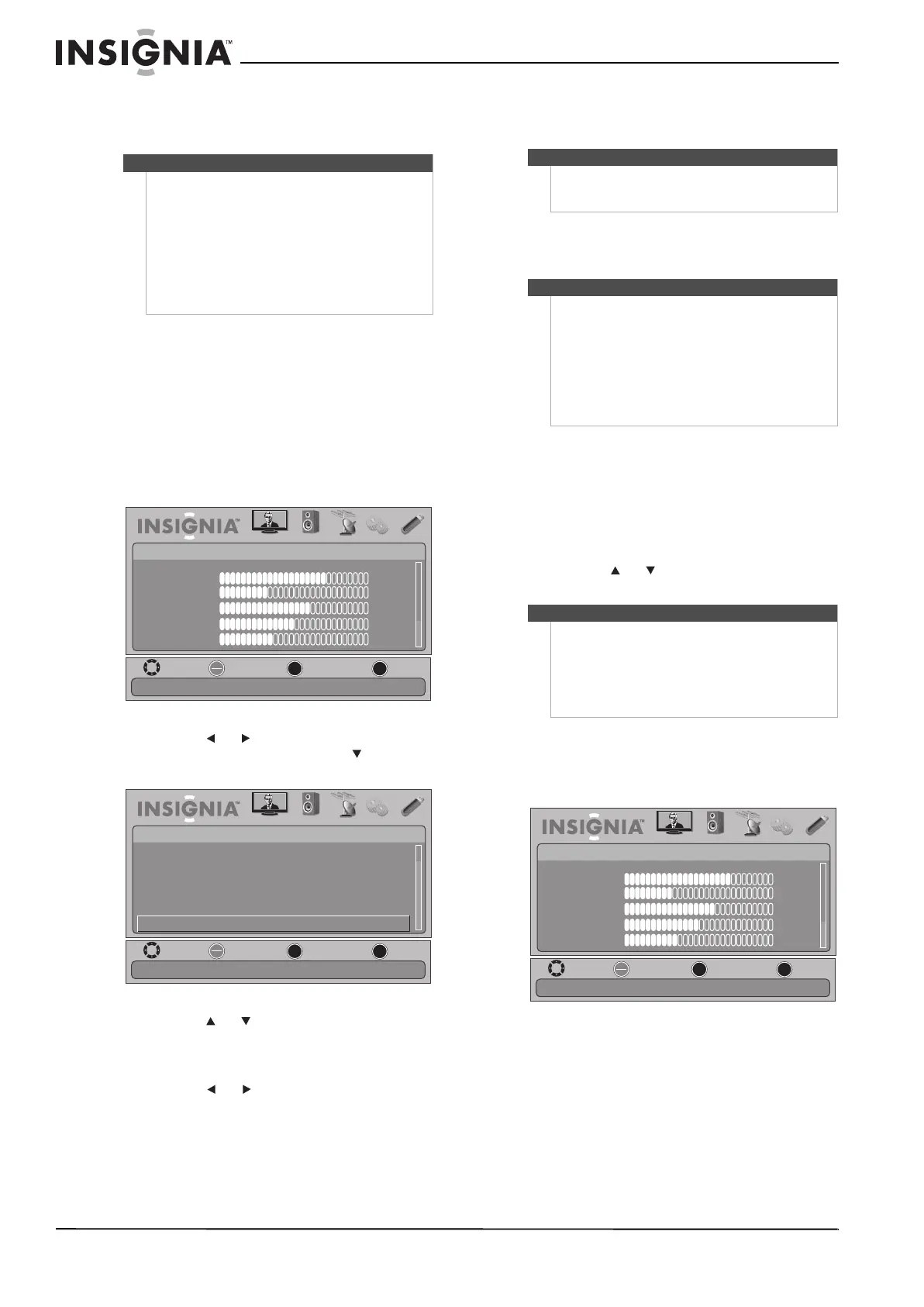38
NS-19E450A11/NS-19E450WA11/NS-22E450A11/NS-22E455C11
www.insigniaproducts.com
5 Appuyer sur MENU pour revenir au menu
précédent ou sur EXIT (Quitter) pour fermer le
menu.
Réinitialisation des paramètres aux valeurs
par défaut
Lors de la restauration des paramètres par défaut,
tous les paramètres qui ont été personnalisés (à
l’exception du mot de passe et de la classification
parentale) sont réinitialisés.
Pour réinitialiser les paramètres aux valeurs par
défaut :
1 Appuyer sur MENU. Le menu d’écran s’affiche.
2 Appuyer sur ou pour mettre en surbrillance
SETTINGS (Configuration), puis sur ou ENTER
(Entrée). Le menu SETTINGS s’affiche.
3 Appuyer sur ou pour mettre en surbrillance
Reset to Default (Rétablir les valeurs par
défaut), puis sur ENTER (Entrée). Une boîte de
confirmation s'affiche.
4 Appuyer sur ou pour sélectionner Yes (Oui
– pour réinitialiser) ou No (Non – pour ne pas
réinitialiser), puis appuyer sur ENTER.
5 Appuyer sur MENU pour revenir au menu
précédent ou sur EXIT (Quitter) pour fermer le
menu.
Utilisation des ports USB
Il est possible de connecter un périphérique USB au
téléviseur pour visionner des images compatibles
JPEG.
Sélection du mode USB
Pour sélectionner le mode USB :
1 Vérifier que le périphérique USB est connecté au
port USB situé au dos du téléviseur.
2 Appuyer sur INPUT (Entrée). La liste des sources
d'entrée (Input Source) s’affiche.
3 Appuyer sur ou pour mettre en surbrillance
USB, puis sur ENTER (Entrée).
Navigateur de photos
Pour visualiser des photos :
1 Appuyer sur MENU. Le menu d’écran s’affiche.
Remarques
Il est nécessaire d'utiliser les câbles HDMI pour
connecter les périphériques compatibles avec la
norme HDMI CEC au téléviseur.
La fonction HDMI CEC du périphérique connecté doit
être activée.
Si un périphérique qui est connecté n’est pas
compatible avec la norme HDMI CEC, l’option INlink
Control (Commande INlink) ne fonctionne pas.
Selon le périphérique HDMI connecté, il se peut que
l’option INlink Control ne fonctionne pas.
MOVE
OK
ENTER
MENU
EXIT
EXIT
PREVIOUS
SELECT
PICTURE AUDIO CHANNELS SETTINGS USB
Mode
Brightness
Contrast
Color
Tint
Sharpness
PICTURE
Custom
70
40
60
0
40
Adjust settings to affect picture quality
MOVE
OK
ENTER
MENU
EXIT
EXIT
PREVIOUS
SELECT
PICTURE AUDIO
CHANNELS
SETTINGS USB
SETTINGS
Input Labels
Computer Settings
Input Sensor
INlink
Reset to Default
Menu Settings
On
Reset to Default
Remarque
Sauf indication contraire, toutes les tâches de cette
section sont fondées sur l'utilisation de la
télécommande.
Remarques
• Ne jamais retirer le périphérique USB ou mettre
le téléviseur hors tension lors du visionnement
des images JPEG.
• Il est recommandé de sauvegarder les données
du périphérique USB.
• La visionneuse d’images JPEG est uniquement
compatible avec les formats d’images JPEG
(comportant l’extension « .jpg ») et le téléviseur
n’est pas compatible avec tous les fichiers JPEG.
Remarque
Lorsqu'un périphérique USB est connecté au
téléviseur, ce dernier détecte automatiquement le
périphérique et affiche le message « Do you want to
show photos in USB? » (Voulez-vous afficher les
photos en mode USB?) Sélectionner Ye s (Oui) pour
passer au mode USB ou sélectionner No (Non) pour
rester dans le mode actuel.
MOVE
OK
ENTER
MENU
EXIT
EXIT
PREVIOUS
SELECT
PICTURE AUDIO CHANNELS SETTINGS USB
Mode
Brightness
Contrast
Color
Tint
Sharpness
PICTURE
Custom
70
40
60
0
40
Adjust settings to affect picture quality